The Beginning
爱奇艺怎么缓存视频
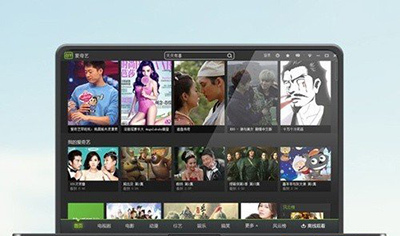
爱奇艺
爱奇艺影音PC版
爱奇艺影音针对了电脑PC、平板电脑以及手机三大平台推出了多个不同的版本。其中PC版本是爱奇艺所最先推出的版本之一。该版本有效地整合了综合视频网站爱奇艺的视频资源,将丰富、精彩的视频整理到了这个影音播放器中,让大家一饱眼福。
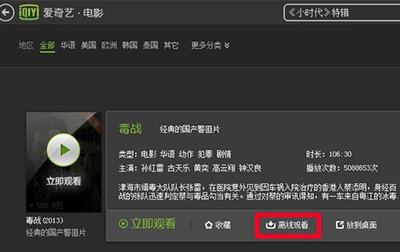
爱奇艺
每一个视频节目的弹出提示框中都附上了“离线观看”

爱奇艺
点基金离线观看之后系统提示
在用户自己感兴趣的视频节目上,轻轻地将鼠标光标移动到视频的位置上,在自动弹出菜单中,很容易找到“离线下载”标签,点击离线下载,系统将提示用户已选中影片并成功地加入到离线观看列表中,点击查看列表可以管理离线下载的相关项目。
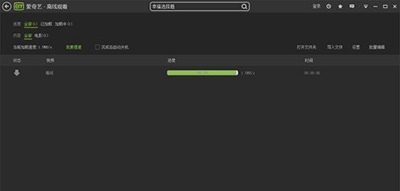
爱奇艺
相关视频开始高速离线下载

爱奇艺
缓存完毕 影片开始正常播放
前面我们选择了离线下载相关的影片,这时便自动进入到影片的自动下载状态。在这里,我们可以清洗地看到,离线下载的速度相当快速。
在下载缓存完毕的视频节目上,我们可以进一步来管理这些下载的项目。在缓存了较多的视频资源之后,为了保持系统足够的存储空间,我们可以对所缓存的视频进行清减操作。另一方面,我们体验了一下已经缓存完成的视频,播放效果非常出色。
备注:我们通过爱奇艺影音所缓存下来的视频节目,通常都是只使用爱奇艺影音软件来打开并播放,一般来说,使用其他播放器播放这些缓存的视频时,会出现播放上的问题或者是无法播放的情况,因此为了使用户得到更好的观影体验,强烈推荐用户还是使用爱奇艺影音播放器进行播放为最佳。
THE END





